Rumah >Tutorial perisian >Perisian Pejabat >Cara membuat senarai berbilang peringkat dalam word_Tutorial tentang menetapkan penomboran senarai berbilang peringkat dokumen dalam perkataan
Cara membuat senarai berbilang peringkat dalam word_Tutorial tentang menetapkan penomboran senarai berbilang peringkat dokumen dalam perkataan
- WBOYWBOYWBOYWBOYWBOYWBOYWBOYWBOYWBOYWBOYWBOYWBOYWBke hadapan
- 2024-04-24 13:52:10722semak imbas
Mencipta senarai berbilang peringkat dalam Word boleh menjadikan struktur dokumen jelas dan teratur. Masalah ini telah menyusahkan ramai pengguna Tutorial ini akan membimbing anda langkah demi langkah tentang cara mudah menetapkan penomboran senarai berbilang peringkat dokumen dalam Word. Daripada asas kepada lanjutan, artikel ini merangkumi pelbagai jenis senarai berbilang peringkat untuk memenuhi keperluan yang berbeza.
1 Buka perkataan, cari dan klik ikon senarai berbilang peringkat di bawah bar mula.
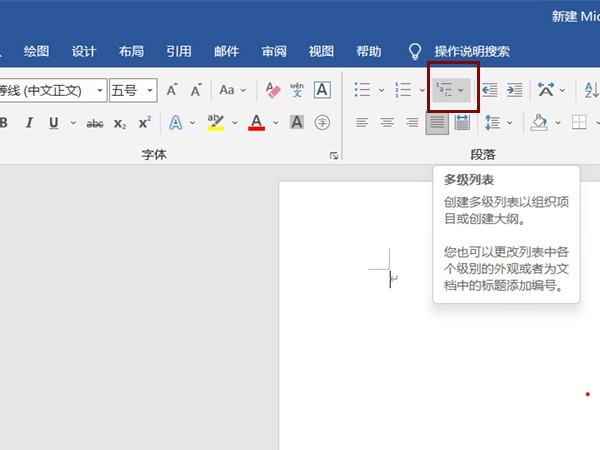
2. Hanya pilih gaya pengeditan yang berbeza mengikut keperluan anda.
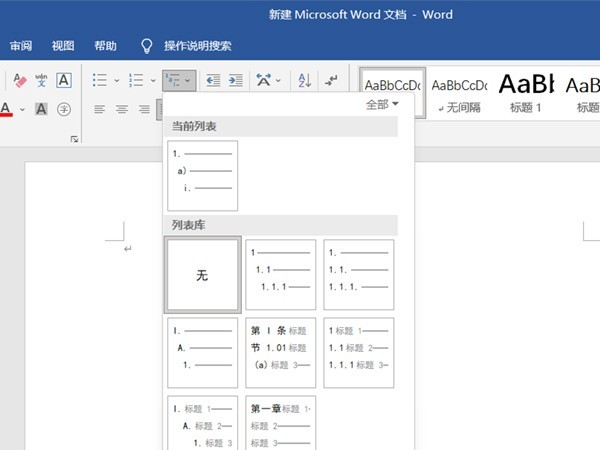
3 Tekan kekunci enter dan ia akan bertukar secara automatik ke nombor 2. Tekan kekunci tab, dan tahap penomboran tambahan akan muncul secara automatik.
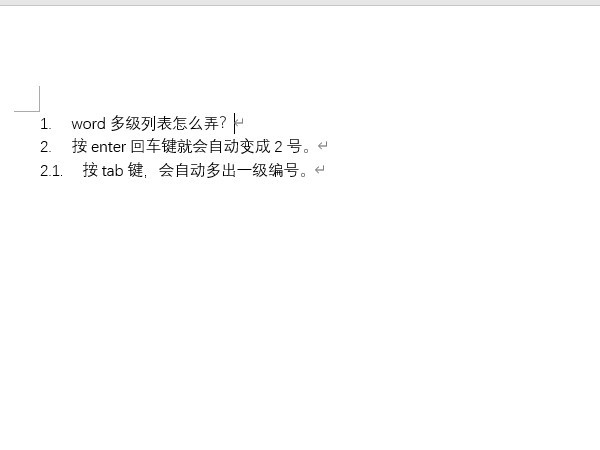
Atas ialah kandungan terperinci Cara membuat senarai berbilang peringkat dalam word_Tutorial tentang menetapkan penomboran senarai berbilang peringkat dokumen dalam perkataan. Untuk maklumat lanjut, sila ikut artikel berkaitan lain di laman web China PHP!
Artikel berkaitan
Lihat lagi- Penjelasan terperinci tentang cara membuka dan membaca fail CSV
- Langkah dan langkah berjaga-jaga untuk membuka dan memproses fail format CSV
- Kaedah dan petua untuk membuka fail CSV: Sesuai untuk pelbagai perisian
- Panduan ringkas untuk manipulasi fail CSV
- Belajar untuk membuka dan menggunakan fail CSV dengan betul

